デフォルトでは、openSUSEにはSnapまたはSnap Storeがインストールされていません。これは、Canonicalによって開発された機能であり、 Ubuntuにインストールされたソフトウェアの最新バージョンをより速く簡単に取得する方法です。 システム、およびSnapパッケージは、Canonicalが運用する中央SNAPサーバーからインストールされます。
Snapをインストールして、ほとんどの場合、openSUSEベースのほとんどのパッケージで動作します 現在積極的にサポートされているシステム。特定のパッケージとの競合がいくつかあります。スナップVSzypperパッケージマネージャーの問題は、スナップが自己完結型であるため、すべての依存関係が含まれているために.snapが増加し、ネイティブにインストールされたアプリケーションと比較してパフォーマンスがわずかに低下することです。対照的に、ジッパーは依存関係をバンドルする必要がないため、スナップ版よりもはるかに軽量です。
次のチュートリアルでは、Snapcraftをインストールする方法と、openSUSELeap15でこの機能を使用できるようにする方法を学習します。
前提条件
- 推奨OS: openSUSE Leap – 15.x
- ユーザーアカウント: sudoまたはrootアクセス権を持つユーザーアカウント。
オペレーティングシステムの更新
openSUSEを更新します 既存のすべてのパッケージが最新であることを確認するためのオペレーティングシステム:
sudo zypper refreshチュートリアルでは、sudoコマンドを使用します およびsudoステータスがあると仮定 。
アカウントのsudoステータスを確認するには:
sudo whoamisudoステータスを示す出力例:
[joshua@opensuse ~]$ sudo whoami
root既存または新規のsudoアカウントを設定するには、openSUSEでのSudoersへのユーザーの追加に関するチュートリアルにアクセスしてください。 。
rootアカウントを使用するには 、rootパスワードを指定して次のコマンドを使用してログインします。
suSnapcraftのインストール(スナップ)
Snapをインストールするには、まず、ご使用のバージョンのopenSUSELeapのsnappyリポジトリをインポートする必要があります。以下にいくつかの例を示します。
openSUSE 15.2のsnappyリポジトリをインポートする:
sudo zypper addrepo --refresh https://download.opensuse.org/repositories/system:/snappy/openSUSE_Leap_15.2 snappyopenSUSE 15.3のsnappyリポジトリをインポートする:
sudo zypper addrepo --refresh https://download.opensuse.org/repositories/system:/snappy/openSUSE_Leap_15.3 snappyこれは変わります。ただし、15を交換してください。 x 新しいバージョン番号が間に合うので、それはとても簡単です。
次に、必要なGPGキーをインポートします。
sudo zypper --gpg-auto-import-keys refreshリポジトリとGPGキーを追加したら、キャッシュを更新して新しいスナップリポジトリを含めます。
sudo zypper dup --from snappy次に、snapdパッケージをopenSUSEにインストールします:
sudo zypper install snapd出力例:
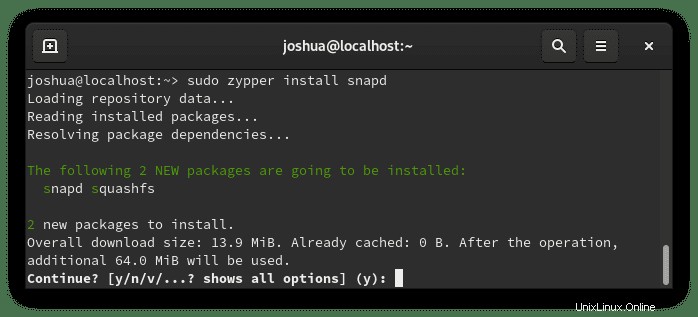
「Y」と入力します 次に、「ENTERKEY」を押します。 インストールを続行します。
Snapをインストールしたら、システムを再起動する必要があります。
sudo rebootシステムに戻ったら、snapdサービスを開始し、自動起動を有効にします。
sudo systemctl enable snapd --now次に、一部のパッケージはクラシックで提供されるため、クラシックスナップサポートを有効にするにはシンボリックリンクを作成する必要があります。
sudo ln -s /var/lib/snapd/snap /snapSnapを初めてインストールするときは、競合する問題を回避するためにコアファイルをインストールすることをお勧めします。
sudo snap install core出力例:
core 16-2.52.1 from Canonical✓ installed次に、systemctlコマンドを使用してSnapdサービスが実行されていることを確認します。
systemctl status snapd例:
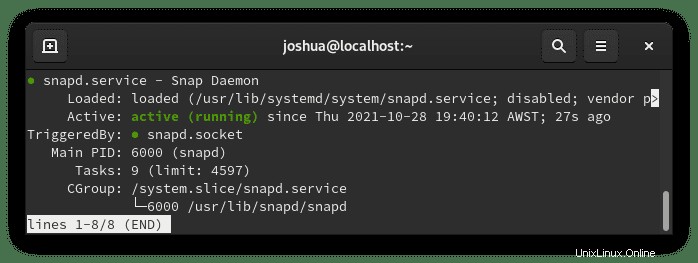
Snapcraftの使用方法(スナップ)
パッケージのインストール
Snapがインストールされたので、パッケージのインストールをすばやくテストできます。これは何でもかまいません。ただし、チュートリアルでは、Discordアプリケーションが例になります。
sudo snap install discord出力例:
discord 0.0.16 from Snapcrafters installedパッケージの更新
将来的に、DiscordおよびSnapによってインストールされたその他のパッケージを更新するには、次のコマンドを実行します。
sudo snap refreshパッケージの削除
Discordをインストールする必要がなくなった場合は、Snapremoveコマンドを使用してDiscordを削除します。
sudo snap remove discord出力例:
discord removedDiscordはSnapとSnapStoreでうまく機能します。ただし、冒頭で述べたように、アプリケーションメニューにアイコンを追加しないなど、一部のアプリケーションでは問題が発生する可能性があります。これが発生した場合は、チュートリアルの最後にあるトラブルシューティングのセクションを確認してください。
奇妙なことに、アプリケーションアイコンがアクティビティメニューに表示されない場合があります。システムを再起動します。これにより、通常、これらのバグの大部分が発生した場合に修正されます。
オプション–Snap-Storeのインストール
openSUSE LeapシステムにSnapをインストールした後、Snapcraftストアをインストールするオプションがあります。Snapcraftストアは、より魅力的でパッケージの検索が容易なグラフィカルUIを使用します。これは完全にオプションですが、インストールする場合は、次のコマンドを実行します。
sudo snap install snap-store出力例:
snap-store 3.38.0-64-g23c4c77 from Canonical✓ installedインストールが完了すると、いくつかの異なる方法でSnapStoreを実行できます。
まず、ターミナルにいるときに、次のコマンドを使用できます。
snap run snap-storeまたは、 snap run snap-store&を実行します ターミナルを解放するためのバックグラウンドでのコマンド:
snap run snap-store &ただし、これは実用的ではないため、デスクトップで次のパスを使用してパスを開きます。アクティビティ>アプリケーションの表示>スナップストア 。見つからない場合は、多数のアプリケーションがインストールされている場合は、[アプリケーションの表示]メニューの検索機能を使用してください。
例:
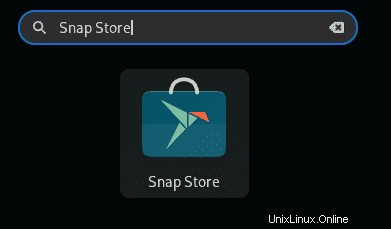
開いたら、SnapStoreキャッシュがダウンロードされるまで数秒待つ必要があります。
最終的な外観…
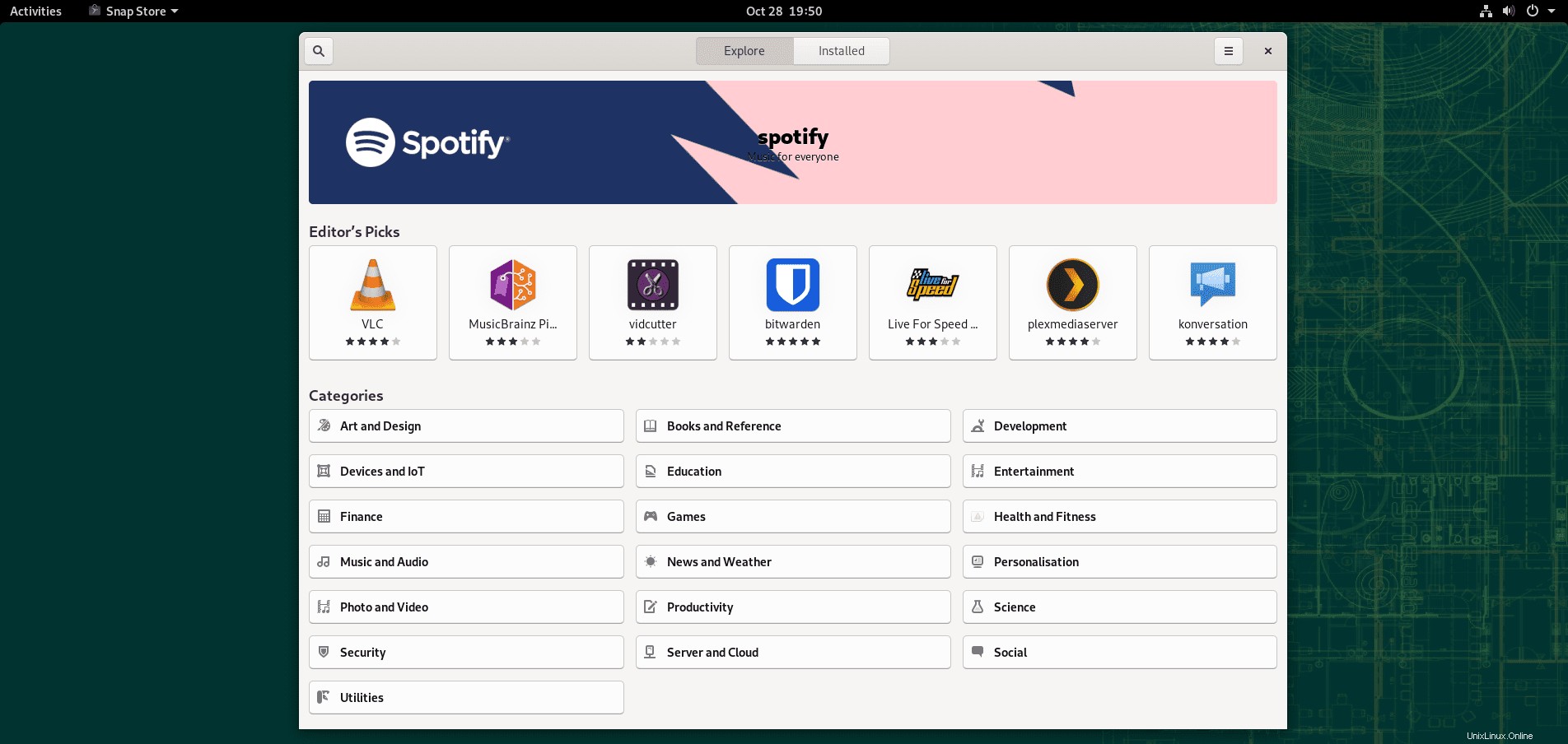
スナップを削除する方法(openSUSE Leap 15から)
システムからSnapを削除するには、次のコマンドを実行します。
sudo zypper remove snapdこれにより、Snapと、インストールされている追加のパッケージおよび依存関係が削除されます。たとえば、Snap Storeをインストールし、以前に削除しなかった場合、このパッケージとSnapによってインストールされた他のパッケージはすべて完全にインストールされます。
例:
Removing snap snapcraft and revision 6751
Removing snap-snapcraft-6751.mount
Discarding preserved snap namespaces
Final directory cleanup
Removing extra snap-confine apparmor rules
Removing snapd cache
Removing snapd state